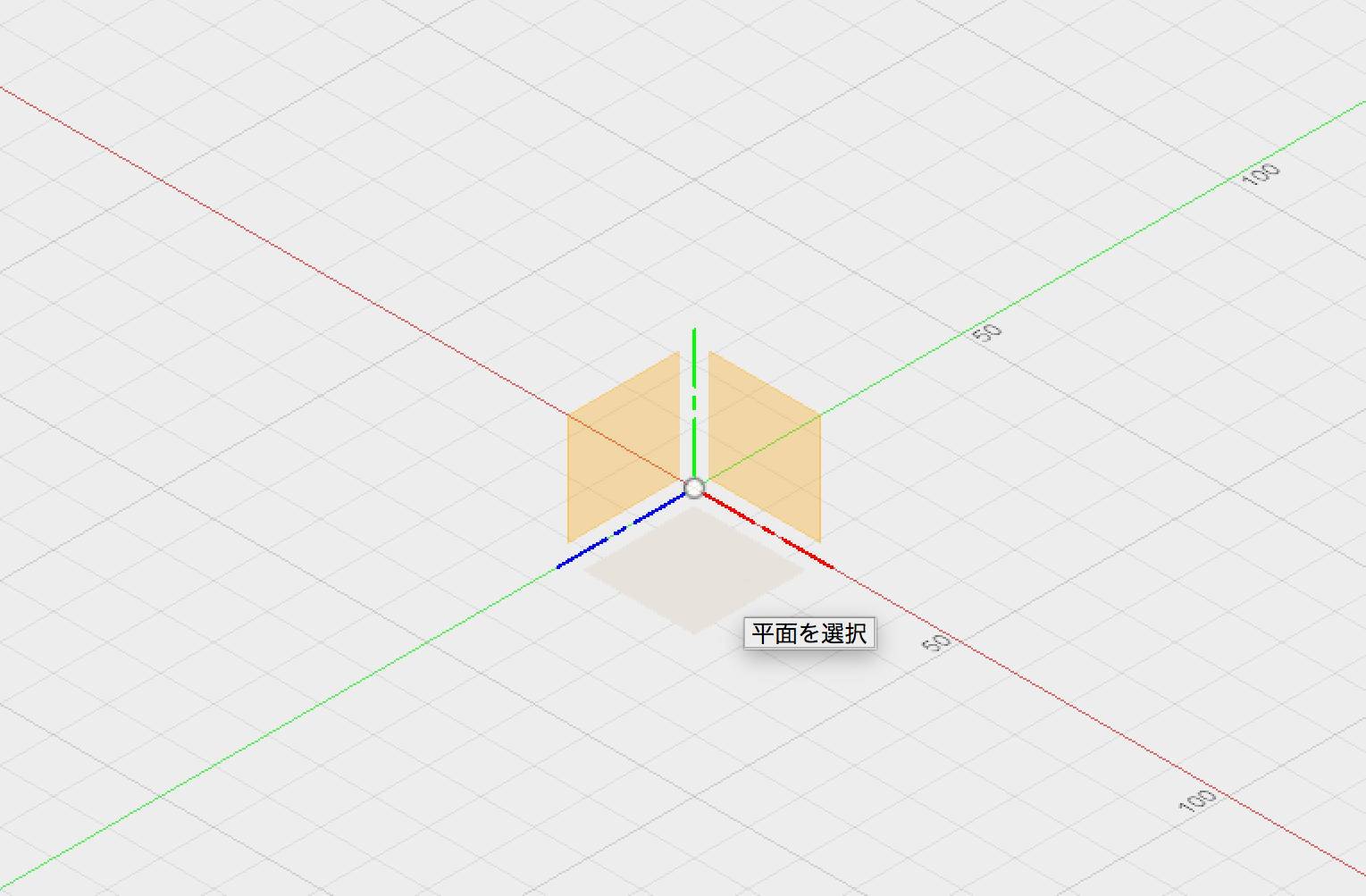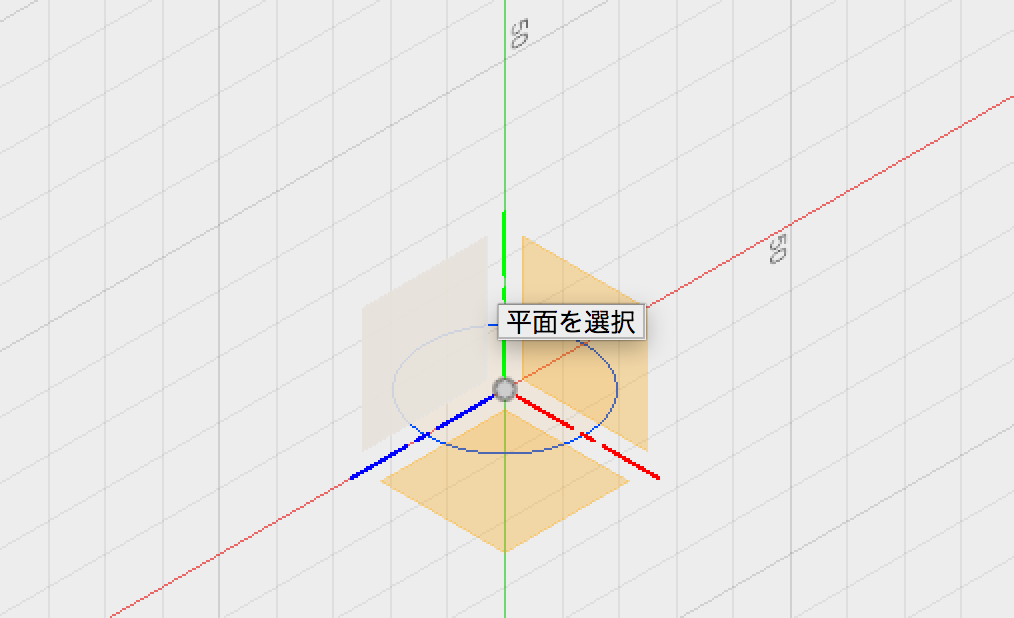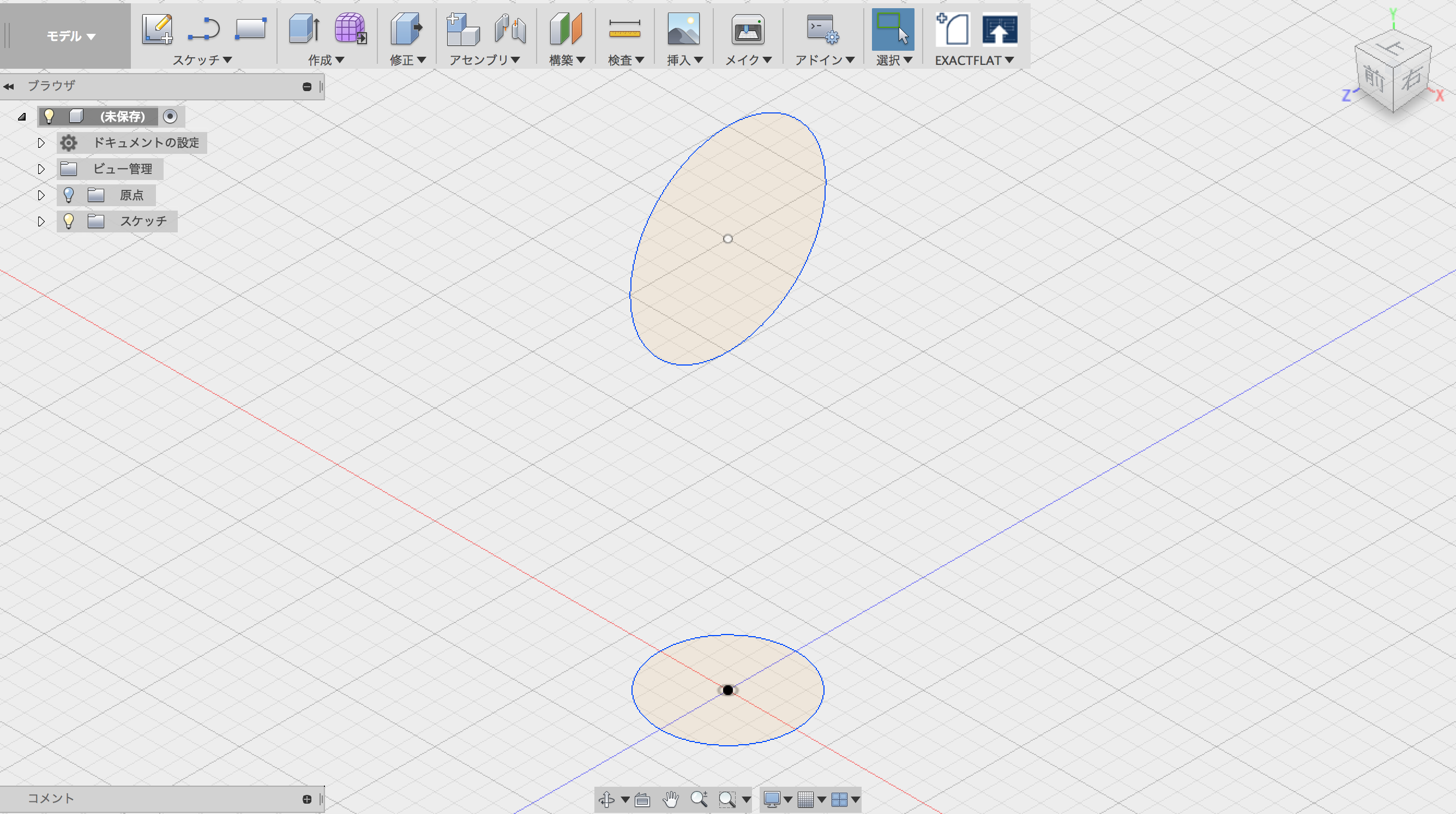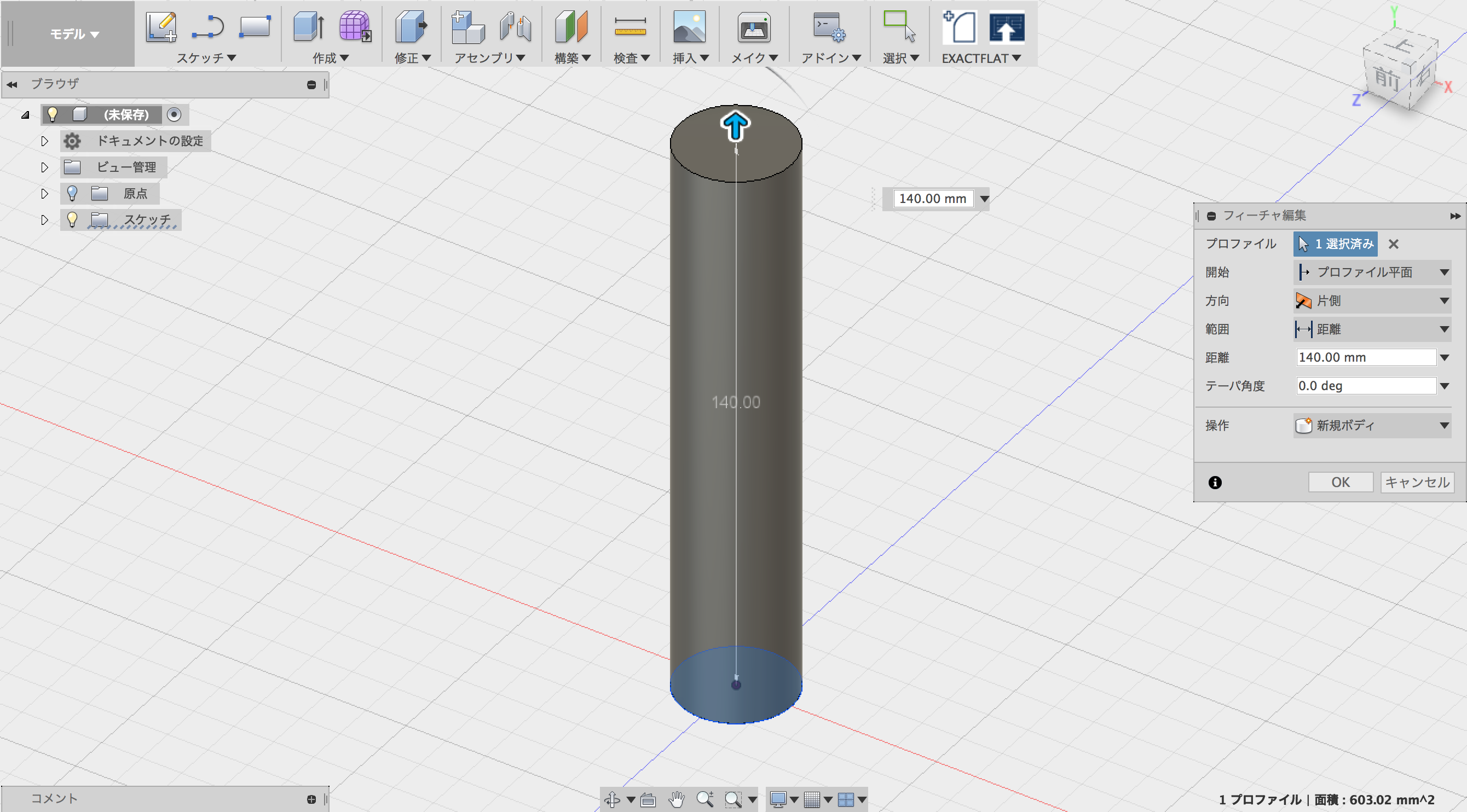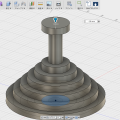【Fusion360】スケッチで原点モデリングを学ぶ
Fusion360で、形状を自由にコントロールするには「スケッチ」を使う必要があります。
スケッチを使う上で重要なのは、スケッチをどこの「作業面」に描くかです。
今回は、シンプルなスケッチを書きながら、作業面を原点にする「原点モデリング」を行なっていきます。
Fusion360で、原点にスケッチを描く
スケッチを描いていきますが、Fusion360では3次元空間のどこにスケッチを描くかがポイントです。まず、「スケッチを作成」で底面を作業面にします。
そして、「中心と直径で指定した円」で、適当な大きさの円を描きます。
続けて、別の面にスケッチを描くために「スケッチを停止」を選びます。
今度は右面を作業面にして、円を描きます。
スケッチが描き終わると、このように底面と右面の原点にスケッチがかけました。
原点モデリングでハンマーを作る
Fusion360の「押し出し」を使って、シンプルなハンマーをモデリングをしていきます。
まず、底面の原点に描いた円に「押し出し」を適用して、ハンマーの柄を作ります。
続いて、右面の円にも「押し出し」を適用して、ハンマーの頭を作ります。
この時にハンマーらしくするために、テーパー角度をつけて押し出します。
先端の面を選んで、打ち付け用の面を押し出します。
片側だけを作ったので、「作成>ミラー」で、ハンマーの頭を完成させます。
このように、原点モデリングを行なっていると、ミラーコマンドが使いやすくなります。
「押し出し」では、ブーリアン演算の設定を「新規ボディ」にしていたので、
全てのボディはバラバラです。そこで、「修正>結合」で、ボディを一体化させます。
最後に、ハンマーらしく「修正>面取り」で面取りを行なって完成です。
Fusion360や3DCADを
より本格的に学びたい方はこちらへ!
動画で学ぶ!Fusion360で自在に形状を作る方法論
Fusion360の基本操作をある程度できる方を対象に
モデリングの方法論やノウハウを身につけて、自在にモデリングができるスキルを
動画で学べるオンラインスクールです。
- Fusion360の基本操作ができる方が対象
- 本のお手本やチュートリアルに頼らず自在にモデリングできる
- 動画を使って、いつでもどこでも学ぶことができる
メイカーズファクトリー 代表取締役
プロダクト&グラフィックデザイナー /WEBコンサルタント
株式会社メイカーズファクトリーCEO
広告グラフィックのデザインからWEBのマーケティング戦略立案、企業の商品開発のコンサルティングまで幅広い業務を経験。 MacBook Airじゃない方のMBAホルダー。